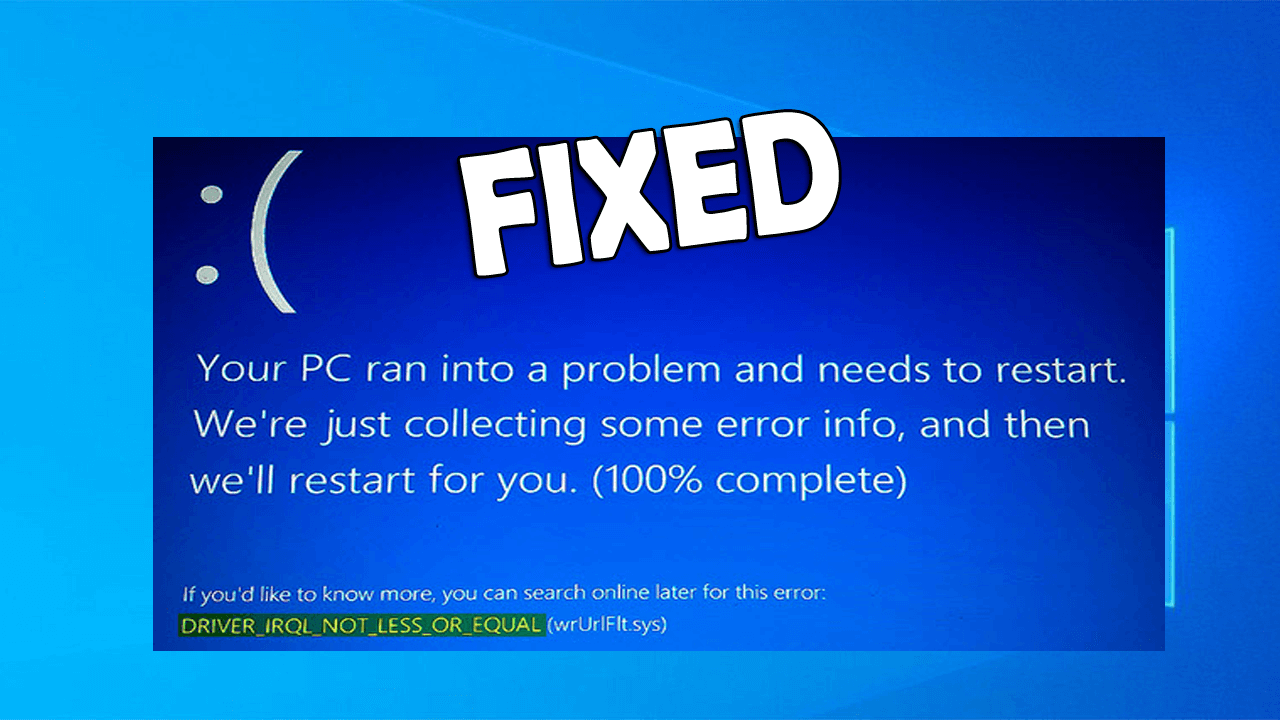
Il tuo computer o laptop Windows 10 genera l’errore BSOD DRIVER_IRQL_NOT_LESS_OR_EQUAL in Windows 10?
Se la tua risposta è SÌ e vuoi risolverlo senza chiamare alcun professionista o pagare un solo centesimo, allora sei nel posto giusto, in questo blog imparerai come correggere l’errore “DRIVER_IRQL_NOT_LESS_OR_EQUAL” con facilità.
In genere, l’errore driver_irql_not_less_or_equal è causato dal file “ndis.sys” e appare su qualsiasi computer quando l’indirizzo di memoria errato utilizzato dal driver di sistema. A volte questo errore può apparire anche a causa di driver di rete completi rotti o con errori. Quindi, prova ad aggiornare i driver della tua rete di sistema per correggere l’errore.
Di seguito descriverò i metodi completi per correggere l’errore driver_irql_not_less_or_equal di Windows 10.
Quali sono le cause DRIVER_IRQL_NOT_LESS_OR_EQUAL (errore 0x000000D1)
Il codice di errore DRIVER_IRQL_NOT_LESS_OR_EQUAL o 0x000000D1 è molto irritante, può apparire a causa di diverse cause. Di seguito sono riportate alcune delle possibili cause:
- Driver di sistema danneggiati, obsoleti o configurati in modo errato
- Hardware aggiunto di recente o software installato
- Disco rigido danneggiato
- File di sistema eliminati
- Malware informatico o infezione da virus
Come posso correggere l’errore DRIVER_IRQL_NOT_LESS_OR_EQUAL di Windows 10?
Soluzione 1: disinstallare e installare i driver di rete
Come detto sopra, l’errore driver_irql_not_less_or_equal appare comunemente a causa di driver di rete obsoleti o incompatibili, quindi qui si suggerisce di disinstallare e reinstallare i driver di rete.
E se il tuo sistema si avvia senza problemi.
Seguire i passaggi per farlo:
- Apri il comando Esegui premendo il tasto Win + R.
- Nel comando Esegui finestra digitare devmgmt.msc e premere il tasto Invio per aprire Gestione dispositivi di Windows.
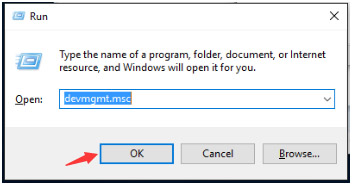
- Fare clic sulla categoria e selezionare “Schede di rete“. Ora disinstalla il dispositivo di rete, fai clic destro su di esso e fai clic su Disinstalla.
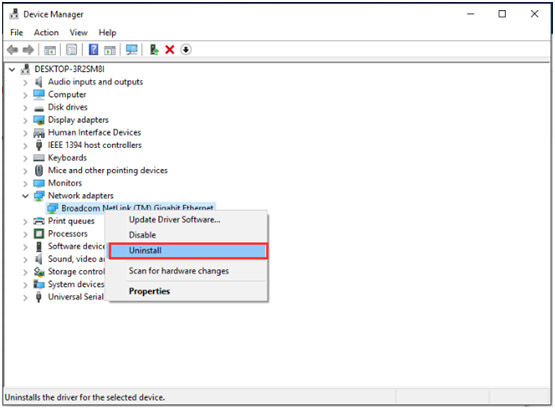
- Fare clic sul pulsante OK per confermare.
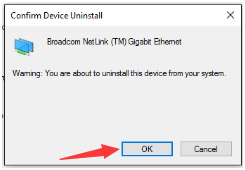
- Ora installa i driver più recenti.
- Inoltre, installa le schede di rete wireless, ripeti i passaggi precedenti per disinstallare e installa i driver wireless.
Ma se non riesci ad avviare il tuo sistema, prima di tutto, devi avviare il sistema in modalità provvisoria.
- Ora, apri la finestra di dialogo Esegui premendo contemporaneamente il tasto Windows e R.
- Nella casella Esegui, digitare devmgmt.msc e premere il tasto Invio per aprire la finestra Gestione periferiche.
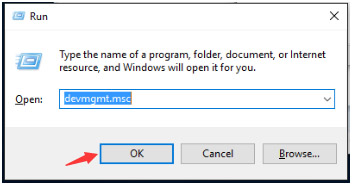
- Nella finestra Gestione dispositivi, è necessario espandere la categoria “Schede di rete“, quindi fare clic con il tasto destro del mouse sul dispositivo di rete e selezionare Disabilita.
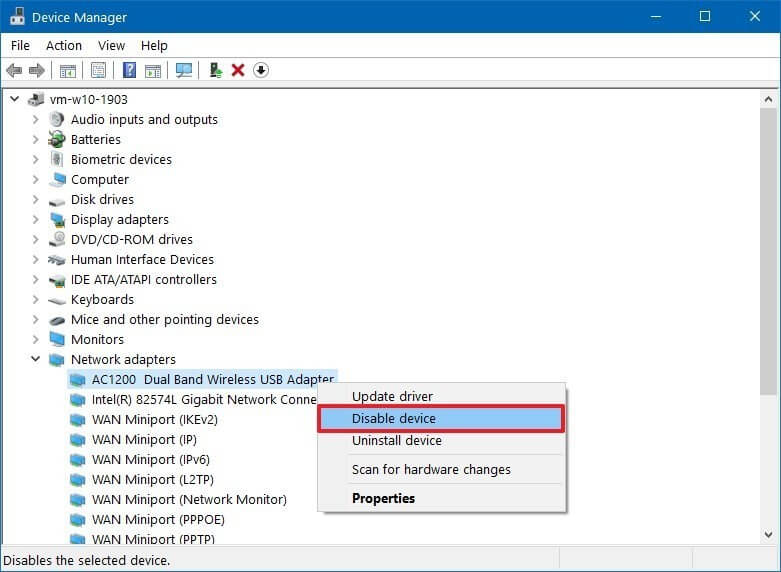
- Nel caso, se sono stati installati adattatori di rete wireless, è necessario ripetere i passaggi precedenti per rimuovere i driver wireless.
- Alla fine, riavvia il computer e Windows 10 reinstallerà automaticamente i driver.
Soluzione 2: aggiornare i driver
Puoi anche provare ad aggiornare il driver di rete per correggere l’errore driver_irql_not_less_o_equal Windows 10.
Bene, puoi aggiornare facilmente il driver visitando il sito Web del produttore della rete o il sito Web ufficiale di Microsoft e cercando gli ultimi driver compatibili con il tuo sistema Windows 10.
L’aggiornamento manuale dei driver è piuttosto complicato e richiede molto tempo, quindi è meglio aggiornare il driver con Driver Updater, questo ti aiuta ad aggiornare facilmente i driver di rete senza seguire alcuna soluzione manuale.
Pertanto, è meglio aggiornare il driver di rete utilizzando lo strumento di aggiornamento automatico del driver.
Ottieni Driver Updater aggiornare automaticamente il driver di rete
Soluzione 3: utilizzare il prompt dei comandi
Se nessuna delle soluzioni sopra indicate funziona per te, qui è consigliabile eseguire alcuni comandi nel prompt dei comandi e verificare se l’errore driver_irql_not_less_or_equal è stato risolto o meno.
Prima di applicare questa soluzione, si consiglia di avviare Windows 10 in modalità provvisoria.
- Ora premi Windows + X e seleziona il prompt dei comandi (amministratore) o PowerShell (amministratore).
- Dopo aver aperto il prompt dei comandi, ora è necessario eseguire il comando indicato di seguito:
DEL /F /S /Q /A “C:\Windows\System32\drivers\mfewfpk.sys
Il comando sopra indicato aiuterà il tuo sistema a rimuovere questo file. Ora, riavvia il computer e verifica se il problema viene risolto o meno.
Soluzione 4: scansionate il vostro sistema alla ricerca di virus
Come accennato in precedenza, se il tuo sistema è infetto da un’infezione da virus o malware, ciò può anche causare l’errore driver_irql_not_less_or_equal di Windows 10.
Quindi, scansiona il tuo sistema con il buon programma antivirus e controlla se l’errore driver_irql_not_less_or_equal è corretto.
Ci sono molti programmi di sicurezza disponibili sul web, assicurati di selezionare un buon programma antivirus e inizia a scansionare il tuo sistema
Ottieni SpyHunter per rimuovere virus o altre minacce dannose
Soluzione 5: risolvere i problemi hardware
Se il problema persiste, è possibile che i dispositivi hardware interni o esterni collegati possano causare problemi.
Segui i passaggi indicati:
- Rimuovere i dischi rigidi USB o la chiavetta collegata
- Se hai recentemente installato un dispositivo hardware, rimuovilo
- Assicurarsi che la ventola della CPU sia collegata correttamente
- Rimuovi dispositivi esterni come stampanti, scanner e altri collegati al nostro sistema
- Riposizionare i moduli di memoria.
Soluzione 6: eseguire un ripristino del sistema
Se non riesci ancora a correggere l’errore Driver_irql_not_less_or_equal (mfewfpic.sys), dovresti procedere con Ripristino configurazione di sistema.
Ripristinando il sistema potresti riuscire a risolvere immediatamente questo problema.
Se non riesci ad accedere al sistema Windows, puoi eseguire Ripristino configurazione di sistema usando il menu di avvio avanzato. Seguire i passaggi indicati di seguito:
- Innanzitutto, riavviare il computer più volte durante la sequenza di avvio. Questo avvierà il tuo PC per avviare la riparazione automatica.
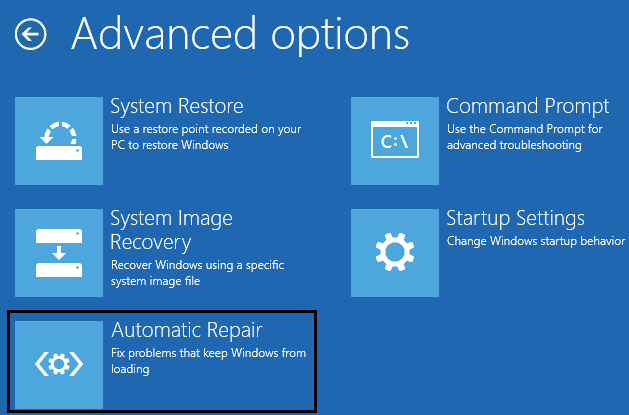
- Qui vedrai l’elenco delle opzioni: Qui devi scegliere Risoluzione dei problemi> Opzioni avanzate> Ripristino configurazione di sistema.

- Ancora una volta, inserisci le tue credenziali di amministratore (nome utente e password).
- Viene visualizzata la finestra Ripristino configurazione di sistema, quindi fare clic su Avanti per procedere.
- Qui, selezionare l’opzione Mostra più punti di ripristino per visualizzare tutti i punti di ripristino disponibili. Inoltre, verifica la data e l’ora per ogni voce e scegli il punto di ripristino desiderato, quindi fai clic su Avanti.
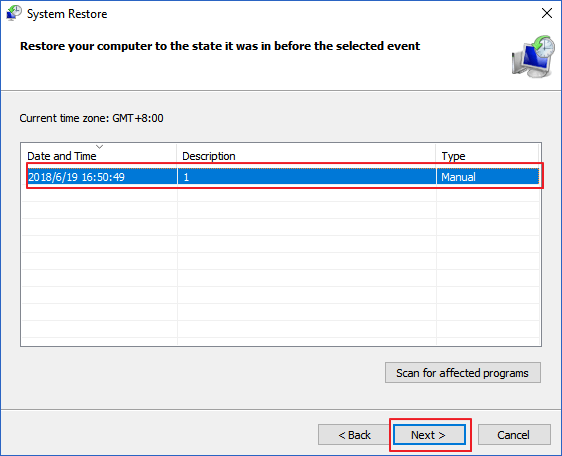
- Alla fine, segui semplicemente le istruzioni visualizzate per eseguire il ripristino del PC.
Dopo aver eseguito correttamente un Ripristino configurazione di sistema, ora il computer viene ripristinato a uno stato precedente e si stima che l’errore di Windows driver_irql_not_less_or_equal sia stato risolto completamente.
FAQ: Ulteriori informazioni sull’errore driver_irql_not_less_or_equal
1 - Che cos'è Driver_irql_not_less_or_equal?
DRIVER_IRQL_NOT_LESS_OR_EQUAL è un errore BSOD ed è affrontato dagli utenti quando il PC non riesce a rilevare il driver che ha utilizzato indirizzi errati. E ci sono molte ragioni inaspettate responsabili dell'errore.
2 - Come posso riparare il codice di riparazione di Windows 10 0x000000D1?
È necessario provare diverse possibili soluzioni per correggere l'errore 0x000000D1 o l'errore DRIVER_IRQL_NOT_LESS_OR_EQUAL.
- Eseguire una scansione SFC
- Aggiorna i driver di dispositivo
- Controllare la RAM difettosa
- Esegui una scansione antivirus
- Risolvi i problemi hardware
- Installa l'ultimo aggiornamento di Windows
3 - Come posso prevenire l'errore driver_irql_not_less_or_equal?
Ci sono alcuni passaggi che è necessario eseguire per impedire BSOD DRIVER_IRQL_NOT_LESS_OR_EQUAL su Windows 10.
- Tieni sempre aggiornati i driver di dispositivo
- Installa l'ultimo aggiornamento di Windows
- Scansiona il tuo sistema con un buon programma antivirus
- Mantieni il tuo antivirus aggiornato
- Installa l'ultimo service pack
Soluzione migliore e facile da correggere Errore driver_irql_not_less_o_equal Windows 10
Se nessuna delle soluzioni sopra elencate funziona per te o hai difficoltà a seguire le soluzioni elencate, ecco una soluzione semplice per te, scansiona il tuo sistema con il PC Riparazione Attrezzo.
Questo è uno strumento multifunzionale avanzato, che semplicemente scansionando una volta rileva e corregge facilmente vari errori e problemi del computer.
Con questo, puoi anche correggere errori come errori DLL, errori BSOD, proteggere il tuo sistema da infezioni da virus o malware, riparare il registro corrotto e molto altro.
Ottimizza anche le prestazioni del sistema Windows riparando i file di sistema Windows corrotti ed eliminando i file spazzatura.
Ottieni lo PC Riparazione Attrezzo per correggere l’errore driver_irql_not_less_or_equal
Conclusione:
Si stima che l’articolo funzioni per te nella risoluzione dell’errore di Windows 10 driver_irql_not_less_o_equal.
Ho provato a elencare le soluzioni complete per correggere il cattivo BSOD driver_irql_not_less_or_equal Windows 10
Assicurati di seguire attentamente le soluzioni fornite una ad una. Spero che l’articolo funzioni per te.
In bocca al lupo..!
Hardeep has always been a Windows lover ever since she got her hands on her first Windows XP PC. She has always been enthusiastic about technological stuff, especially Artificial Intelligence (AI) computing. Before joining PC Error Fix, she worked as a freelancer and worked on numerous technical projects.